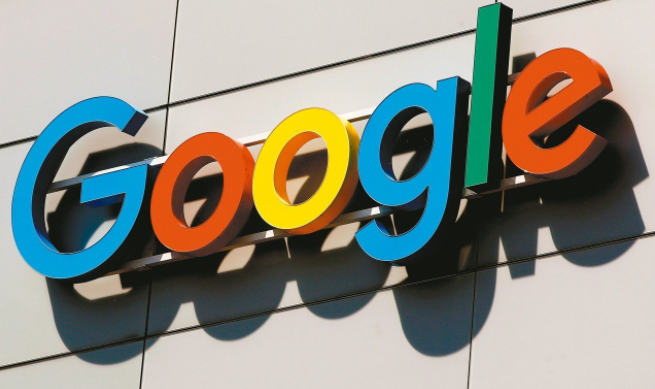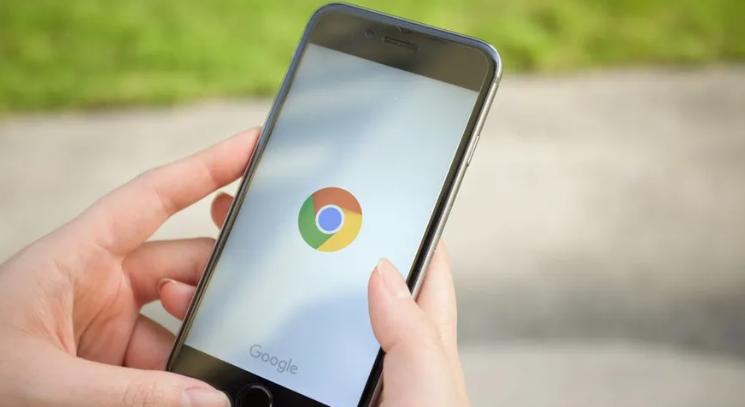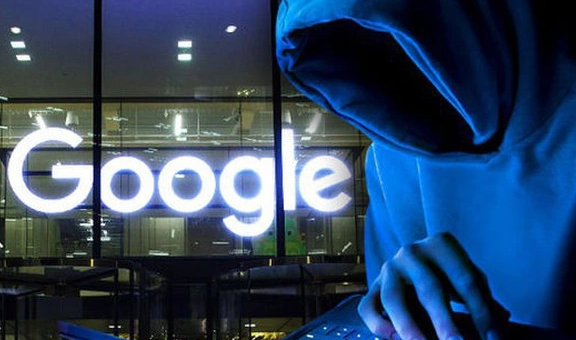详情介绍

1. 检查网络连接:确保设备已正常连接到网络,可以尝试打开其他网页或使用其他网络应用。若网络不稳定或中断,可尝试重启路由器或切换到其他网络环境,等待网络恢复后,在Chrome的下载管理页面中重新尝试下载任务。
2. 调整浏览器设置:进入Chrome设置(`chrome://settings/`),在“隐私与安全”部分,点击“网站设置”,找到“弹出式窗口和重定向”选项,可在此添加特定网站并选择“不允许”,以阻止这些网站的弹出广告干扰下载任务。
3. 清理缓存和Cookie:点击浏览器右上角的三个点,选择“更多工具”,然后点击“清除浏览数据”。在弹出的窗口中,选择清除缓存和Cookie的时间范围,通常可以选择“全部时间”以确保彻底清理。这样可以删除可能损坏或过期的缓存文件,解决因缓存问题导致的下载任务挂起。
4. 检查下载路径和权限:进入Chrome设置(`chrome://settings/`),在“下载内容”板块查看默认保存路径。若路径所在磁盘空间不足,可能导致下载失败或任务挂起,可更改保存位置至有足够空间的磁盘。同时,确保该路径有读写权限,若路径包含中文或特殊字符,可能引发兼容性问题,可改为英文路径。
5. 更新浏览器版本:旧版本的Chrome浏览器可能存在一些已知的问题或兼容性问题。点击浏览器右上角的三个点,选择“帮助”,然后点击“关于Google Chrome”。浏览器会自动检查更新,并下载和安装最新版本。安装完成后,重启浏览器,再次尝试下载任务,看是否还会挂起。
6. 禁用扩展程序:某些浏览器扩展程序可能与下载任务产生冲突。进入`chrome://extensions/`页面,逐个禁用扩展程序,然后重新尝试下载任务。如果禁用某个扩展程序后,下载任务不再挂起,则说明该扩展程序是导致问题的原因。你可以根据需要决定是否永久禁用该扩展程序,或者在使用下载功能时暂时禁用它。